win10怎样提高游戏帧数 win10提高游戏帧数的设置方法
更新时间:2024-03-21 16:25:00作者:mei
游戏玩家对电脑帧数都比较注意的,一般情况下游戏帧数越高,游戏画面显示越流畅,体验也就越好。很多用户不知道怎样提高win10系统游戏帧数,其实方法很简单,进入Windows系统高级显示设置进行调整即可,下面内容详解一下设置方法。
解决方法如下:
1、首先,在电脑桌面上点击左下角开始菜单,在选择并打开设置;
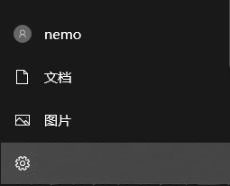
2、在进入设置后,在点击系统;
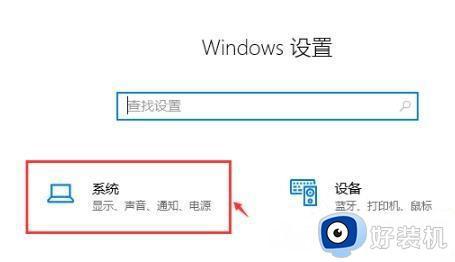
3、然后,在选择左侧任务栏中的显示;
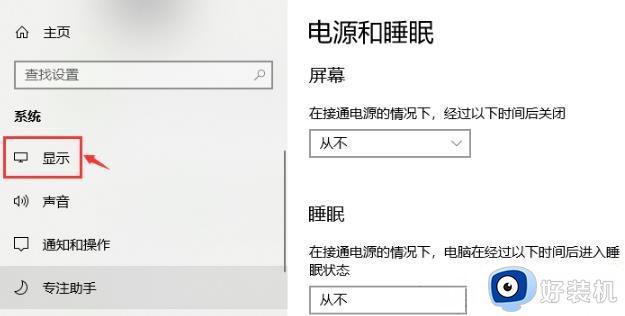
4、在进入显示后,在点击高级显示设置;
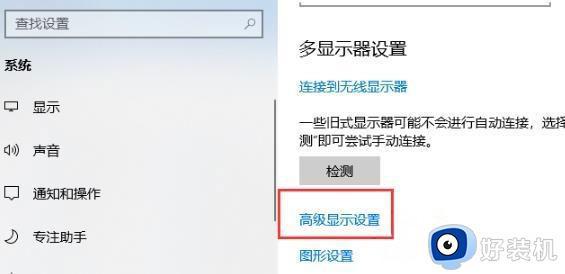
5、在高级显示设置中,在点击显示器的显示适配器属性;
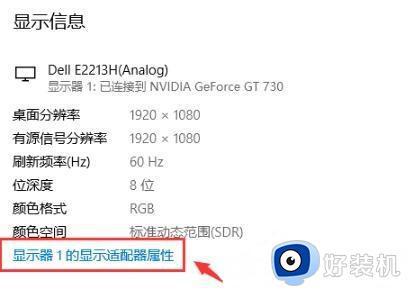
6、在任务选项栏中点击监视器;
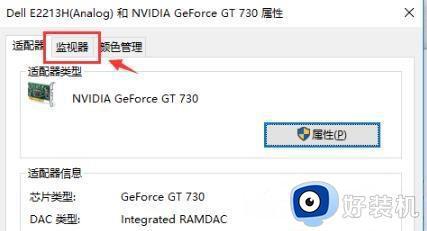
7、最后再点击屏幕刷新频率中的相关帧数即可。

如果你在玩游戏的时候,电脑经常掉帧卡顿到让人疯狂,那么可以参考上述步骤来提高win10系统游戏帧数。
win10怎样提高游戏帧数 win10提高游戏帧数的设置方法相关教程
- 如何设置win10显示器帧数 win10设置显示器帧数的方法
- win10系统帧数不够怎么去调节 win10系统调节帧数的方法步骤
- win10打开nvidia控制面板的方法 win10怎么找到nvidia控制面板
- win10飞车帧数改多少合适 win10端游qq飞车最流畅帧数设置方法
- qq飞车win10修改帧数设置方法 win10玩qq飞车怎么调帧率
- win10笔记本玩dota2掉帧怎么办 win10笔记本dota2掉帧数解决方法
- windows10nvidia控制面板在哪 win10英伟达控制面板在哪
- win10解除游戏锁60帧的方法 win10fps锁定60帧怎么解除
- win10电脑高级系统设置在哪里打开 win10高级系统设置如何打开
- win10配置足够但玩lol掉帧怎么办 win10系统lol配置够但是fps太低处理方法
- win10拼音打字没有预选框怎么办 win10微软拼音打字没有选字框修复方法
- win10你的电脑不能投影到其他屏幕怎么回事 win10电脑提示你的电脑不能投影到其他屏幕如何处理
- win10任务栏没反应怎么办 win10任务栏无响应如何修复
- win10频繁断网重启才能连上怎么回事?win10老是断网需重启如何解决
- win10批量卸载字体的步骤 win10如何批量卸载字体
- win10配置在哪里看 win10配置怎么看
win10教程推荐
- 1 win10亮度调节失效怎么办 win10亮度调节没有反应处理方法
- 2 win10屏幕分辨率被锁定了怎么解除 win10电脑屏幕分辨率被锁定解决方法
- 3 win10怎么看电脑配置和型号 电脑windows10在哪里看配置
- 4 win10内存16g可用8g怎么办 win10内存16g显示只有8g可用完美解决方法
- 5 win10的ipv4怎么设置地址 win10如何设置ipv4地址
- 6 苹果电脑双系统win10启动不了怎么办 苹果双系统进不去win10系统处理方法
- 7 win10更换系统盘如何设置 win10电脑怎么更换系统盘
- 8 win10输入法没了语言栏也消失了怎么回事 win10输入法语言栏不见了如何解决
- 9 win10资源管理器卡死无响应怎么办 win10资源管理器未响应死机处理方法
- 10 win10没有自带游戏怎么办 win10系统自带游戏隐藏了的解决办法
